
יצא לאור

אם אתה מעוניין לשפר את ביצועי המחשב שלך (או פשוט לפנות שטח דיסק), אתה יכול לנקות את המטמון במחשב Windows 11 שלך. הנה איך.
כאשר אתה מנקה את המטמון של קבצים זמניים במכשיר שלך, זה עוזר לך לפתור בעיות ולשפר את ביצועי האפליקציה והמערכת. לדוגמה, ניקוי מטמון אנדרואיד יכול לעזור לטלפון שלך לפעול טוב יותר.
ניקוי המטמון במחשב Windows 11 שלך אינו לוקח צעד אחד; במקום זאת, זה דורש שלבים שונים בכל המערכת. אתה יכול להשתמש בניקוי הדיסק כדי להסיר את הקבצים הזמניים של המחשב, לנקות מטמון DNS, לנקות את המטמון של Microsoft Store ועוד.
כמו לנקות המטמון של גוגל כרום של קבצים זמניים כדי לתקן בעיות ולשפר את הביצועים, נראה לך כיצד לנקות את המטמון ב-Windows 11.
השתמש בהמלצות ניקוי של Windows 11
אפליקציית ההגדרות ב-Windows 11 מציעה המלצות ניקוי כדרך קלה לנקות את המטמון של קבצים זמניים.
אתה יכול להפעיל אותו על ידי מעבר אל הגדרות >מערכת > אחסון ובחירה המלצות לניקיון מהתפריט. בחר את הפריטים הזמניים שתופסים הכי הרבה מקום מהרשימה ולחץ על לנקות לחצן כדי להסיר את הקבצים.
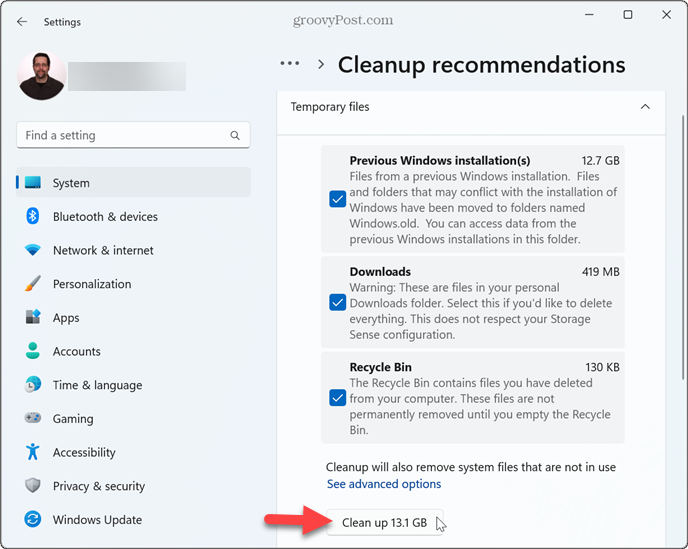
אפשר גם להשתמש בכלי ניקוי הדיסק הקלאסי שאליו אתה רגיל מ-Windows 10.
עם זאת, אינך יכול יותר לגשת אליו על ידי פתיחת מחשב זה, לחיצה ימנית על כונן C: ובחירה במאפיינים. עכשיו, אתה צריך ללחוץ על מקש Windows, הקלד ניקוי דיסק, ובחר את התוצאה העליונה.
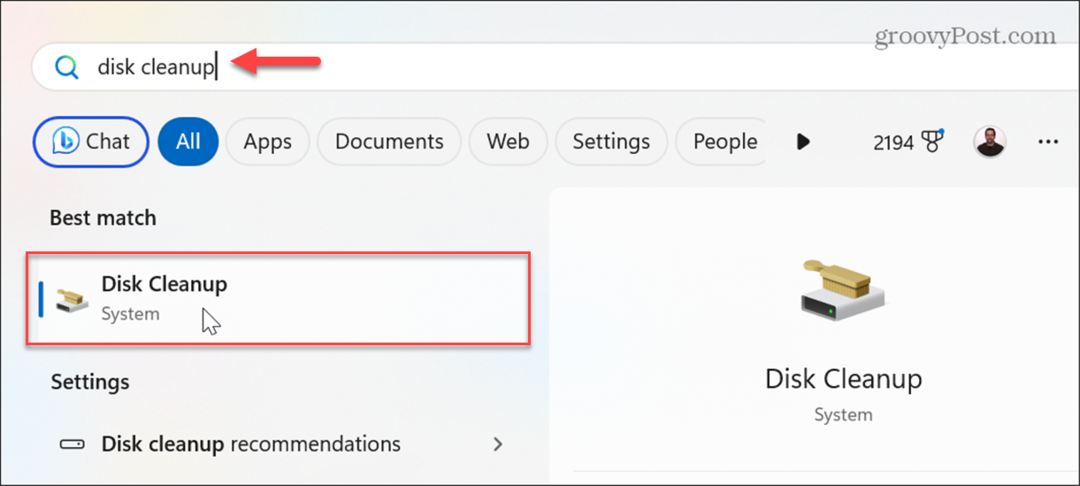
כלי השירות לניקוי הדיסק ייפתח ישירות כך שתוכל לבחור קבצים זמניים למחיקה ולעקוב אחר ההנחיות שעל המסך.

נקה את המטמון של Windows Store
אם אתה מקבל הרבה מהאפליקציות והמשחקים שלך מה- חנות מיקרוסופט, אתה יכול לנקות את המטמון שלו מקבצים זמניים כדי לשפר את הביצועים.
כדי לנקות את קבצי המטמון הזמניים של Windows Store:
- ללחוץ מקש Windows + R כדי לפתוח את הפעל דו-שיח חַלוֹן.
- סוּג wsreset.exe ולחץ בסדר או לחץ להיכנס.
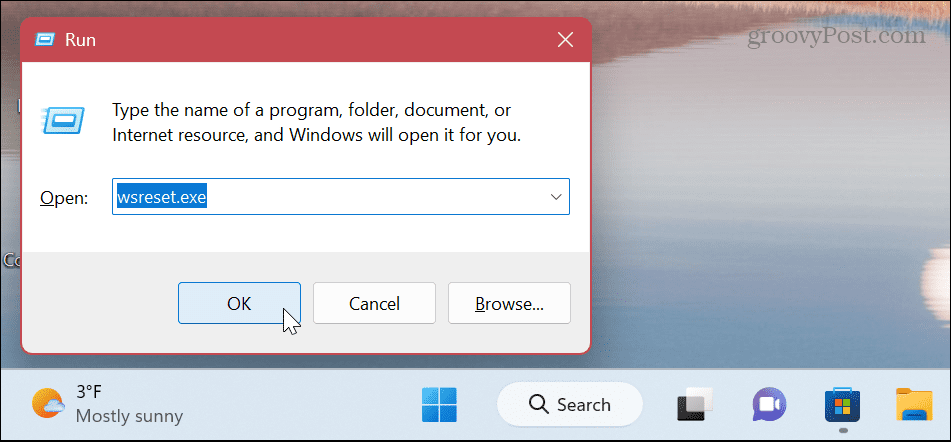
- מסך שורת פקודה ריק יוצג לזמן קצר.
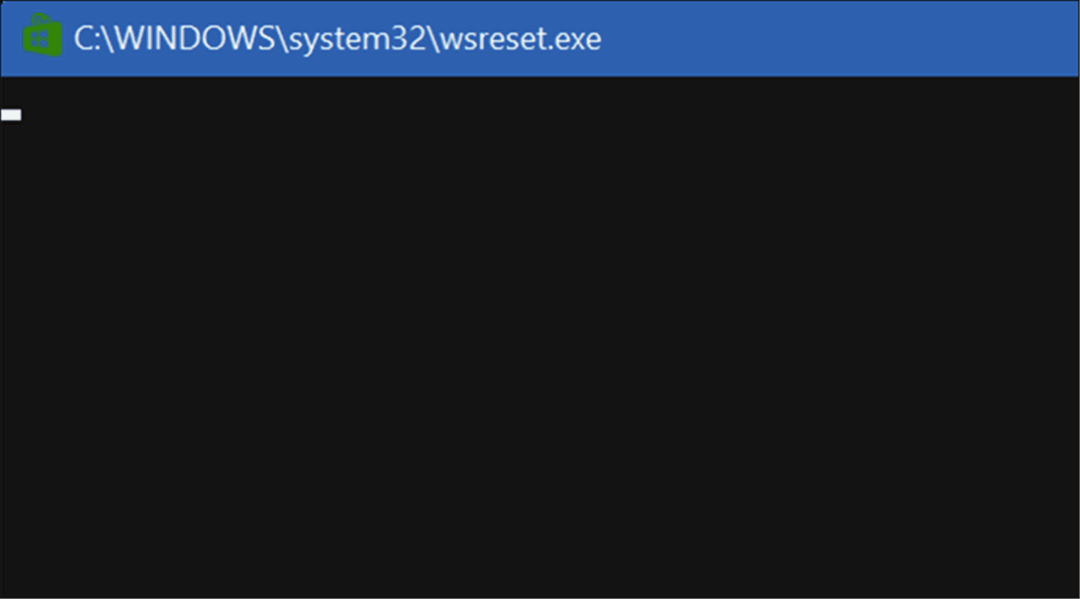
- ברגע שהמסך ייעלם, המטמון של הקבצים הזמניים של Microsoft Store שלך ניקה ויפעל בהצלחה.
נקה מטמון DNS
Domain Name System (או DNS) מפנה שמות דומיין לכתובות IP ספציפיות. שטיפת מטמון ה-DNS מאפשרת לך לתקן אתרים שלא נטענים בדפדפן שלך בגלל יותר מדי נתוני תרגום של כתובות IP.
כדי לנקות מטמון DNS ב-Windows 11:
- הקש על מקש Windows ופתוח PowerShell כמנהל.
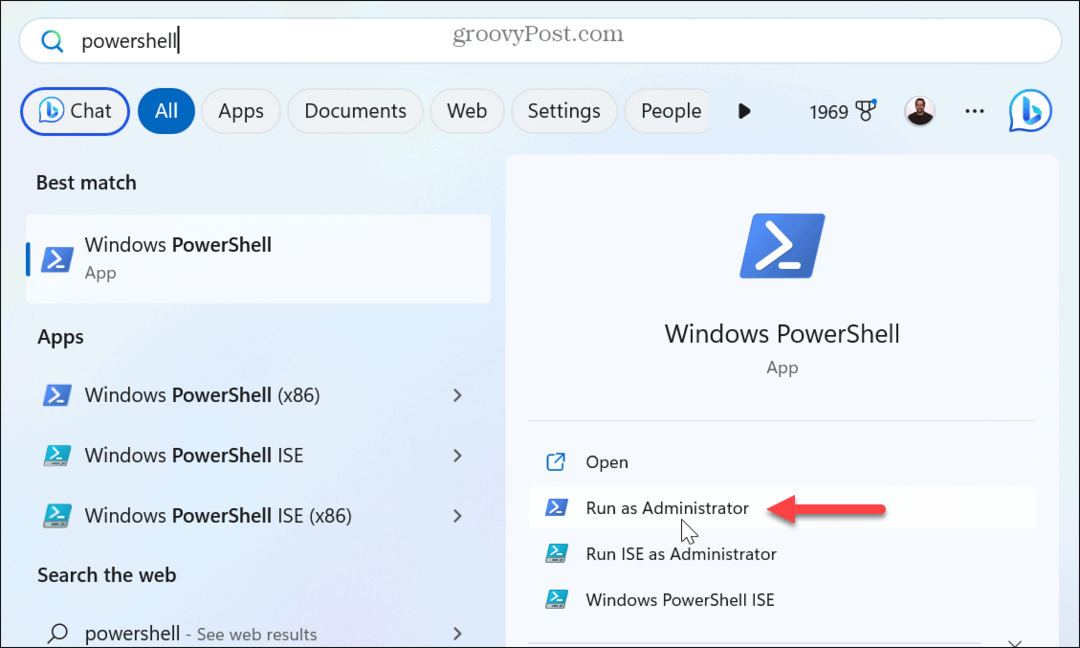
- הקלד את הפקודה הבאה ולחץ להיכנס.
Clear-DnsClientCache
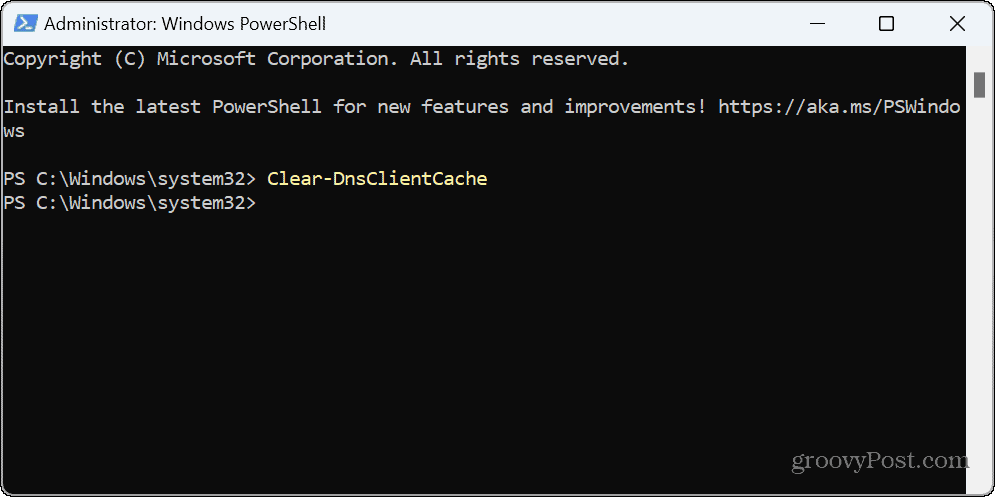
השתמש בהפעלה כדי לנקות מטמון DNS
לחלופין, תוכל להשתמש בתיבת הדו-שיח הפעלה כדי לנקות מטמון DNS במהירות.
- ללחוץ מקש Windows + R כדי להפעיל את הפעל דו-שיח חַלוֹן.
- הקלד את הפקודה הבאה ולחץ בסדר או לחץ להיכנס:
ipconfig /flushdns
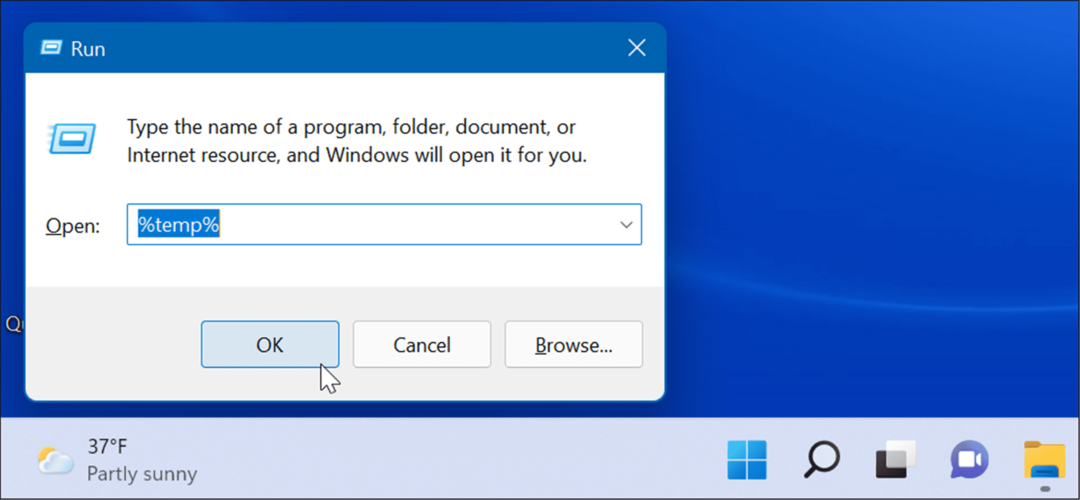
תראה חלון שורת פקודה מופיע לזמן קצר בזמן שהפקודה תושלם.
מחק קבצים זמניים באופן ידני
אם אתה חושד ש-Storage Sense או Disk Cleanup משאירים מאחור קבצי מטמון זמניים, אתה יכול באופן ידני למחוק קבצים זמניים ב- Windows 11. לדוגמה, אתה יכול להסיר קבצים מהתיקייה הזמנית.
כדי למחוק קבצים זמניים באופן ידני:
- ללחוץ מקש Windows + R כדי לפתוח את לָרוּץ דיאלוג,
- סוּג %temp% ולחץ בסדר או לחץ להיכנס.
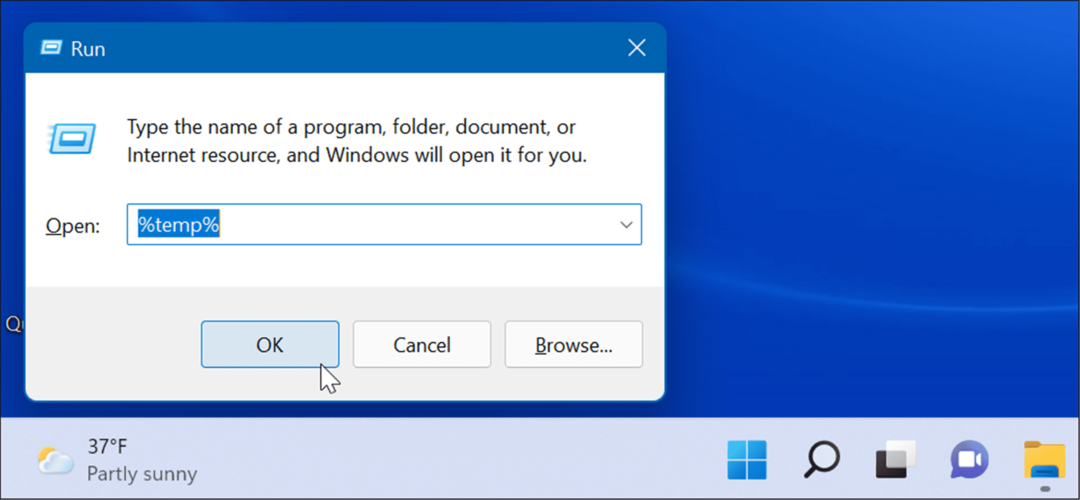
- בחר את כל הפריטים בתיקייה Temp ולחץ על סמל פח האשפה בשורת הפקודות כדי למחוק אותם.

- אם מופיעה ההודעה נדחתה לתיקייה, לחץ על לדלג לַחְצָן.
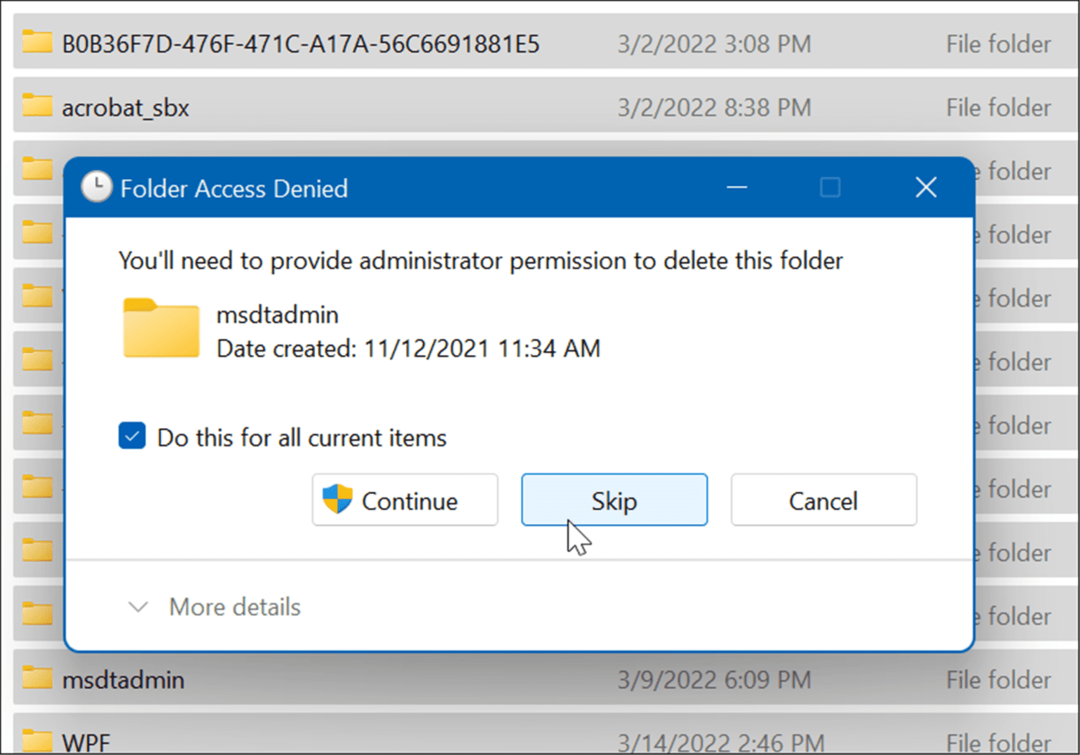
מחק קבצי זמני משורת הפקודה
אם אתה מעדיף להשתמש בממשק שורת הפקודה, אתה יכול להשתמש ב- PowerShell כדי למחוק קבצים זמניים.
- הקש על מקש Windows לפתוח תפריט התחל והשקה PowerShell כמנהל.
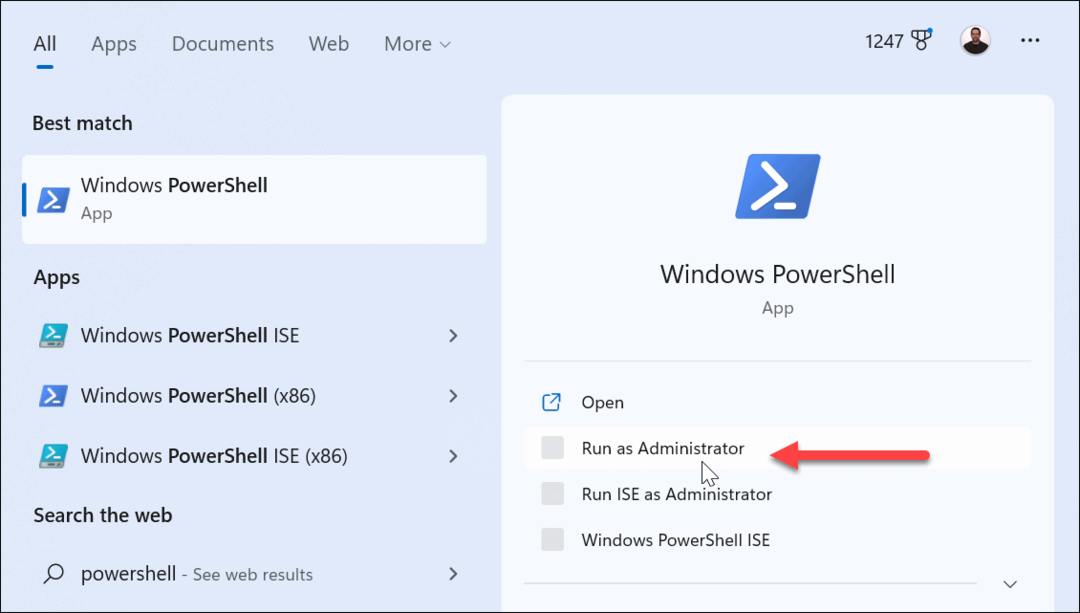
- העתק והדבק את הפקודה הבאה ולחץ להיכנס:
del /q/f/s %TEMP%\*

- במהלך התהליך, תראה כמה שורות קוד שמציינות את הקבצים הזמניים שנמחקים מהתיקיה Temp.
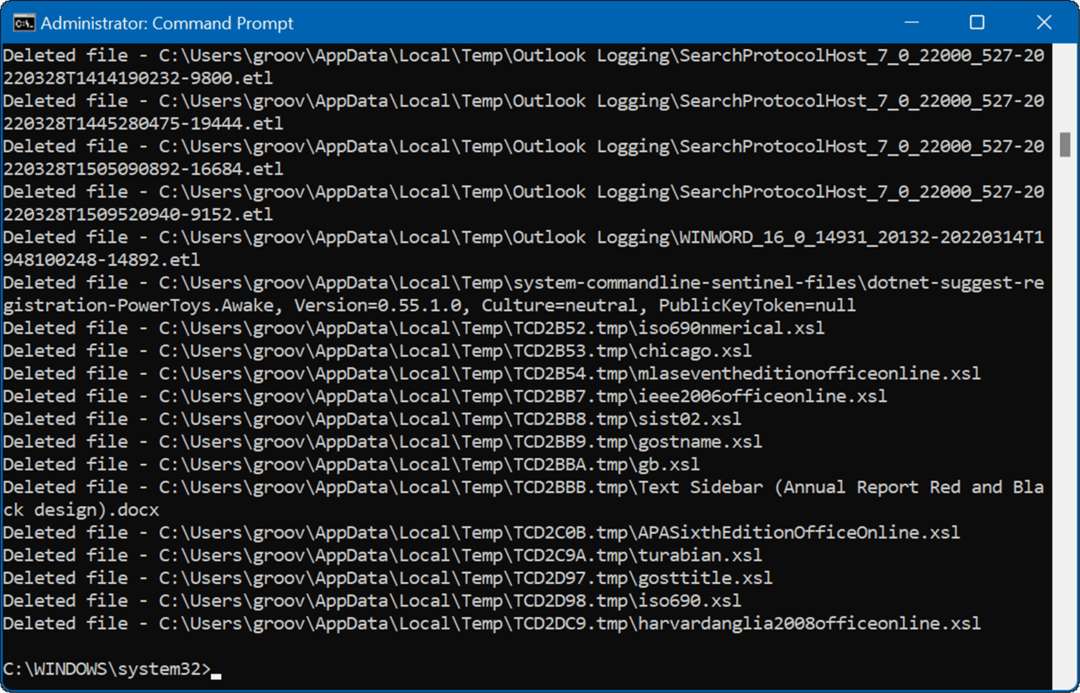
נקה את המטמון של Microsoft Teams
אם אתה עושה הרבה עבודה ושיתוף פעולה באמצעות Microsoft Teams, אולי תרצה נקה את המטמון של Teams של קבצים זמניים. קבצי זמני ב-Teams כוללים קבצי וידאו גדולים, תמונות וטקסט.
כדי לנקות את המטמון של Microsoft Teams:
- לַחֲלוּטִין סגור את צוותי Microsoft אפליקציית שולחן העבודה.
- ללחוץ מקש Windows + R לשגר לָרוּץ והזן את הנתיב הבא:
%appdata%\Microsoft\Teams
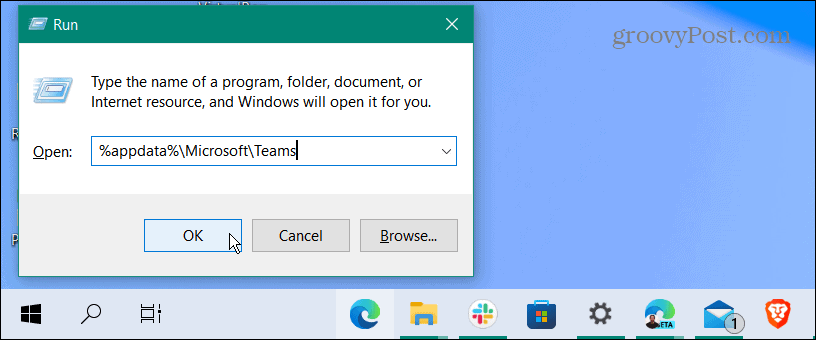
- כאשר סייר הקבצים נפתח, החזק את המקש Ctrl מקש, בחר את מטמון, מטמון קוד, ו GPUCache תיקיות, ומחק אותן.
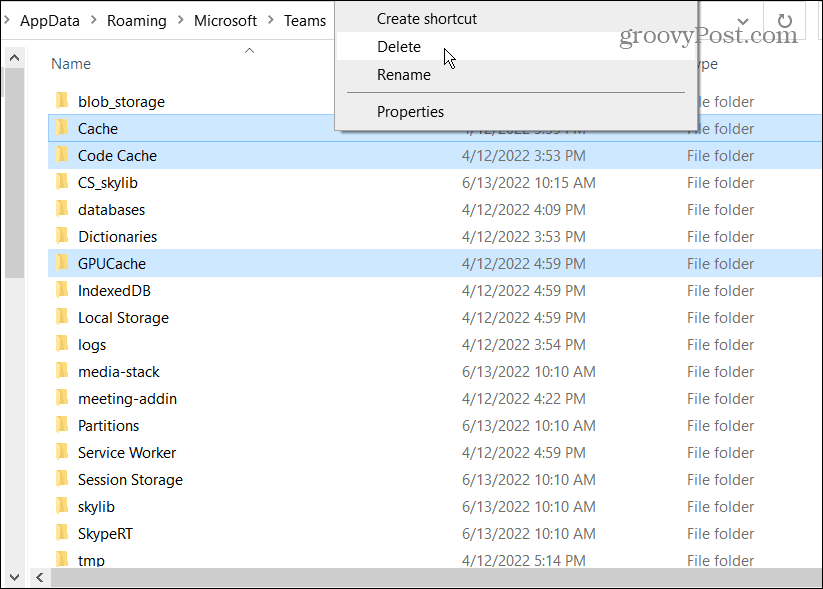
הפעל מחדש את Microsoft Teams בשלב זה - התיקיות שמחקת ייווצרו מחדש באופן אוטומטי, אך הן יהיו ריקות.
ניקוי מטמון במכשיר Windows 11 שלך
אם אתה רוצה לשפר את ההיענות והביצועים של המערכת שלך, אתה יכול לנקות את המטמון ב-Windows 11 באמצעות השלבים לעיל כדי להשיג מטרה זו.
בנוסף לשיפור הביצועים ותיקון בעיות, הסרת מטמון הקבצים הזמניים עוזרת להחזיר מקום בכונן.
יש אפליקציות שאולי תרצה לנקות את המטמון של קבצים ישנים כדי לתקן בעיות או לשפר את הביצועים. לדוגמה, עבור אפליקציות, אולי תרצה נקה את המטמון של אינסטגרם אוֹ נקה את המטמון של טוויטר לביצועים טובים יותר.



